Увеличение скорости работы браузеров. Как поместить кэш браузера (firefox,opera) в оперативную память (linux, windows).
Конечно, смысла ускорять кэш браузера нет, если скорость вашего интернет-соединения оставляет желать лучшего. Но сейчас сети быстры, и зачастую узким местом в производительности вашего браузера становится именно чтение, а особенно запись на жесткий диск. Эту проблему можно решить поместив кэш браузера в оперативную память, операции чтения/записи с которой производятся в сотни раз быстрее чем с жестким диском, что практически мгновенно. И прирост в производительности будет заметно быстрее в особенности при повторном обращении к веб-страничкам, поскольку большая часть данных формирующих эту сраничку будут грузиться не из сети, и не с жесткого диска, а из оперативной памяти.
Сохраняем кэш
Здесь может возникнуть другая проблема — при внезапном отключении питания, кэш будет неминуемо утерян. Посему, если вы хотите чтобы кэш сохранялся, нужно будет всякий раз при отключении питания компьютера сохранять содержимое кэша на жесткий диск, и подгружать его при старте. В определенных случаях такая процедура может быть оправданной засчет прироста скорости загрузки веб-страниц, тем более если машина выключается редко.
Как поместить кэш браузера в оперативную память
Для начала, нужно выделить область нужного размера в оперативной памяти, чтобы с ней можно было работать аки с обычным жестким диском. Так называемый RAM-drive, или же RAMdisk. С той лишь разницей что файлы в этот «диск» будут записываться и считываться из него мгновенно.
Linux
В операционных системах linux такая операция производится стандартными средствами системы, безо всяческих ухищрений. Файловая система в оперативной памяти созидается и монтируется в любое удобное место одной командой. К примеру вот такой:
mount tmpfs /точка_монтирования -t tmpfs -o size=300m.
Здесь — tmpfs не что иное как тип файловой системы для оперативной памяти. А опция size размер, в данном случае было учреждено под раздел в оперативной памяти 300 мегабайт, зависит от количества памяти имеющейся в наличии и от того что вы собрались в этот «диск» складировать. В нашем случае это кэш, для которого 300 Мб достаточно чуть более чем.
Далее, все что нужно сделать это указать браузеру хранить кэш в этом самом месте /точка_монтирования, что в разных браузерах делается немного по-разному, но об этом чуть позже.
Windows и утилита RAMdisk
А сначала посмотрим как подобный выкрутас c сотворением супербыстрого «жесткого диска» в самое мозгу машины можно устроить в этих ваших виндовсах.
Для этого нам понадобятся… костыли конечно же, как иначе) Ну или инвалидная коляска, а может и протез, уж я и не знаю какая из метафор больше подойдет. А при опущении оных, метафор то бишь, это со всей решительностью можно обозвать то ли драйвером, то ли утилитой, но есть мнение, что это и то и другое в одном стакане. Именуется эта софтина RAMdisk (как непредсказуемо, правда?), имеет несколько различных версий, скажем enterprise, plus, заточена под разные архитектуры (версии под 32 и 64 битные системы) И живет эта полезная штуковина в сети, к примеру на другом конце ссылочки http://ramdisk.nm.ru/ramdiskent-rus.htm, откуда ее можно невозбранно заполучить.
Вообще, если погуглить, то сыщется еще много мест, где ее можно обрести, но местного автора в закладках значилась именно эта страница, уж и не помню с каких незапамятных времен. Именно этот линк видимо потому, что там же можно кроме самого драйвера можно поиметь к себе в экран подробнейшую инструкцию как этой радостью пользоваться, и даже в картинках. Что местного же автора не может не радовать, поскольку избавляет оного от бесполезного набивания лишних двух-трех килобукв для данного документа.
Единственное что еще можно заметить по поводу этой программы, то на сайте обозначено что она писана под все версии windows окромя самой распоследней, под сакральным нумером 7. Ничего сказать по этому поводу не имею, ибо не пробовал заниматься таким шаманством под седьмеркой. Но думается, что не указано оно там лишь потому, что на момент написания того документа, windows seven еще не существовало, и утилита под ней функционирующая при необходимости в сети отыщется.
Отдаем команду браузеру
Итак. Память порезана и заготовлена, теперь можно и объявлять браузеру что отныне он будет писать свой кэш не туда куда было сказано ему разработчиками, а туда куда заблагорассудилось нам. То бишь в свежесотворенную файловую систему в оперативной памяти.
Firefox
Для того чтобы этот ваш firefox поселил свой кэш там где вы захотите, надо пойти в его конфиг и создать там нужную настройку с нужным значением. В адресной строке набираем about:config, видим кучу всяких строчек. Но оне нам не подходят, мы конечно же запишем свою туда, ткнув правой кнопочкой прям в странице с настройками и выбрав из менюшки «создать>строка», назовем ее «browser.cache.disk.parent_directory”, а в значении укажем путь, где у нас будет жить кэш. То есть в случае с windows это будет ваш свежесозданный «диск» в оперативке — к примеру какой нибудь «R:\cache», а в линуксах допустим «/home/user/точка_монтирования/cache». Перезапускаем браузер и вуаля.
Opera
В опере все попроще, там разработчики уже озаботились и нам не нужно самостоятельно создавать строку с настройкой, а нужно лишь сменить значение. Значит как водится, в адресной строке «opera:config», изыскиваем опцию «Cache Directory4» и учреждаем ее значением нашу сверхбыструю файловую систему. И начинаем чувствовать разницу в скорости загрузки страничек. А может и не начинаем, тут кому как свезет) Ну вот собстенно и все.
Как это делается в хроме — по аналогии, при желании разыщется. То же самое и в прочих этих ваших ИнтернетЭксплорерах.
Другие варианты использования данной схемы
Кстати говоря, файловая система в оперативной памяти это очень полезная штука не только для кэша браузера, можно найти сотню куда более интересных и полезных применений. Ну например посадить туда кэш прокси-сервера для внутренней локальной сети, как думаете — юзеры ощутят?) Или запустить оттуда особо хрустящую жестким диском игрушку, при наличии достаточного количества оперативной памяти, тоже может стать неплохой идеей, а?
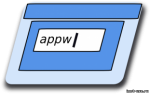
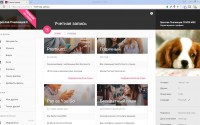
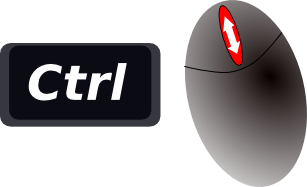
Заюзал способ на фряхе. В firefox. У меня старенький ноут, оптимизировал под него по и он зажил новой жизнью. Только вот браузеры стали выделяться на общем фоне))) А этим способом теперь и мозила зажила новой жизнью. Ничего не тормозит.
Комментарий на отдельной страницеОтлично. Но самый лучший апгрейд для ноутбука, каким бы стареньким он ни был, это установка SSD. Разумеется, если ноутбук поддерживает SATA. Тогда вся ОС практически в RAM находится, включая и браузеры.
Комментарий на отдельной странице